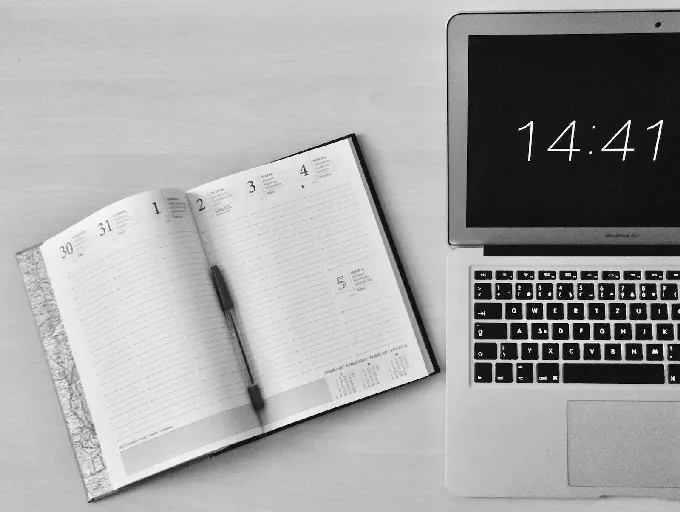显示器正确的亮度和对比度以及颜色是处理照片 观看图片的最基本前提,所以特收集以下方法供大家参考! 分享:显示器亮度对比度调整工具。
下面是调整模板:
1,把亮度调暗,使得1和0区域的颜色相同,即刚好无 法分辨。
2,增加对比度,使得15区域看上去是明亮白色。
3,最后,增加亮度,使得1和0刚刚可以分辨。
桐生彩希的调整显示器图卡由三个BMP图片文件组成,分别是chart-B、chart-W和chart-gamma。 chart-B用于调整电脑显示器亮度,打开它按全屏显示,虽然它显示的是全黑色,但实际上该图片内含有2、4、6、8四个灰色数字 ,按100%比例显示。台式机利用显示器下方的按钮、笔记本电脑利用有关按键调整显示器亮度,设置合适的亮度使数字8和背景黑色能够识别,数字6 和背景黑色稍有区别,数字4仔细能分别、而数字2则很难和背景黑色识别。
W卡用于调整电脑显示器反差(对比度),内含8、6、4、2四个灰色数字。打开W卡,按100%显示。调整到使数字8能和背景白色区别,数字6和背景白色稍有区别,数字4仔细能分别、而数字2则很难和背景白色区别即可。有些低价液晶显示器不能调整反差,只能使用默认设定值。
Gamma卡每个彩条中间有纵条纹线,上有许多细小横线,用于调整6种颜色的伽玛值。 打开gamma卡,按100%显示。以中间横标准虚线位置为基准,如白、黑、灰三色条两端基本清晰,在眯着眼睛远观时中间线位置处和背景接近,说明其伽玛 值没问题。如不是,则说明亮度和反差不合适,需要重新进行微调。完成上述调整后再检查红、绿、蓝三色的纵条纹线,如都色条两端基本清晰,在眯着眼睛远观时中间线位置处和背景接近,说明R、G、B三色的伽玛值没问题。如 果不是,则需分别对R、G、B三色的浓度进行微调,使之达到上述要求。